چگونه هارد HDD را به هارد SSD ارتقا دهیم؟
اگر هارد دیسک رایانه شما خراب است یا علاقه به ارتقا هارد خود به ssd را دارید ، در این مقاله همراه ما باشید تا چگونگی ارتقا هارد به ssd را آموزش دهیم
SSD چیست؟
در پایه هارد SSD از برخی تراشه های حافظه در صفحه مدار تشکیل شده است. SSD دارای رابط In/Out است که داده ها را انتقال داده و برق خود را از منبع تغذیه میگرید.
با این حال ، آنچه که کاربران را ترغیب میکند تا از SSD استفاده کنند عدم بازوی مکانیکی متحرک در سرتاسر دیسک است که برای خواندن و نوشتن بر روی هارد استفاده میشده.
در این هارد به هیچ وجه قطعات متحرکی وجود ندارد که به همین دلیل است که داده ها با سرعتی تقریبا صدبرابری از هاردهای HDD قادر به خواندن نوشتن هستند.
دو نوع هارد SSD وجود دارد : هارد SATA و NVMe
NVMe نسبت به SATA از سرعت بالاتری برخوردار است که به شکل جمع و جور تری هم نسبت به SATA برخوردار است.

در زیر یک هارد NVMe را مشاهده میکنید که شبیه به RAM است.

هارد SATA SSD از پورت SATA استفاده میکند این درحالی است که NVMe SSD از پورت M2 استفاده میکند که در رایانه های قدیمی این پورت وجود ندارد.
رابط کاربری خود را بررسی کنید
قبل از بروزرسانی به SSD از System Information در ویندوز بررسی کنید که آیا میتوانید از رابط SATA استفاده کنید یا خیر.
1. در ویندوز دکمه های Win+R را همزمان از صفحه کلید فشار دهید.
2. عبارت msinfo32 را وارد کنید.
3. بر روی OK کلیک کنید.
4. هنگامی که پنجره System Information باز شد در قسمت سمت چپ لیستی از دسته های سخت افزاری را مشاهده خواهید کرد. Components را باز کنید و سپس Storage و بعد IDE را انتخاب کنید. به دنبال نوع درایو در لیست باشید.
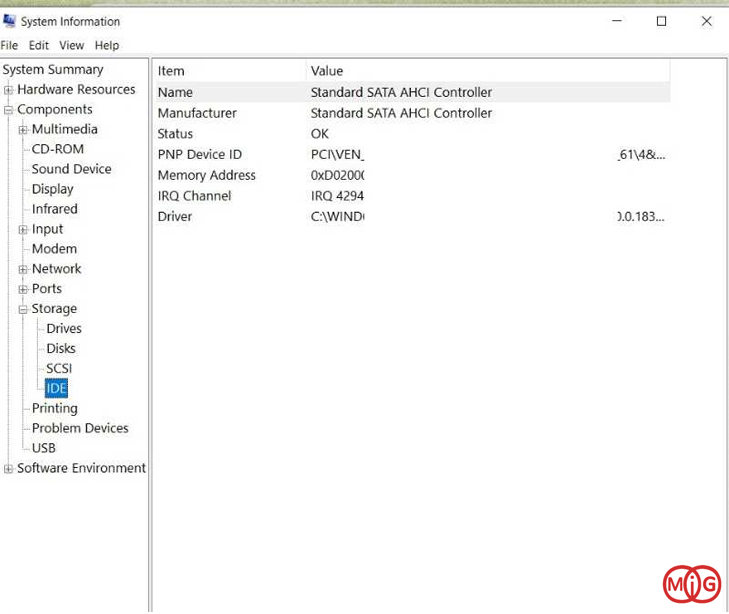
5. همچنین میتوانید بر روی Disk راست کلیک کنید و شماره مدل را در گوگل جستجو کنید تا مشخصات هارد ذخیره سازی را متوجه شوید.
آنچه که برای SSD با پورت SATA نیاز دارید :
- SSD که در رایانه خود قرار میدهید 2.5 اینچ بیشتر از HDD است ، بنابر این باید اندازه HDD را در رایانه خود برسی کنید فراموش نکنید که ضخامت را هم بررسی کنید.
- آداپتور SATA به USB

نحوه ارتقا به SSD
اولین قدم این است که تمام اطاعات موجود در هارد دیسک فعلی را در هارد SSD منتقل کنید.
اگر این کار را انجام دهید سیستم عامل ویندوز شما نیز به هارد جدید منتقل خواهد شد و بدون نیاز به نصب نرم افزار و ویندوز میتوانید از هارد جدید استفاده کنید.
هارد SSD جدید را با استفاده SATA به USB به رایانه خود متصل کنید. ما قصد داریم برای کلون کردن هارد دیسک فعلی شما از MiniTool Partion Wizard استفاده کنیم.همچنین میتوانید از Clonezilla نیز استفاده کنید.
1. برنامه MiniTool Partition Wizard را دانلود و بر روی رایانه خود نصب کنید.
2. اگر برنامه اجرا نشد خودتان آنرا اجرا کنید.
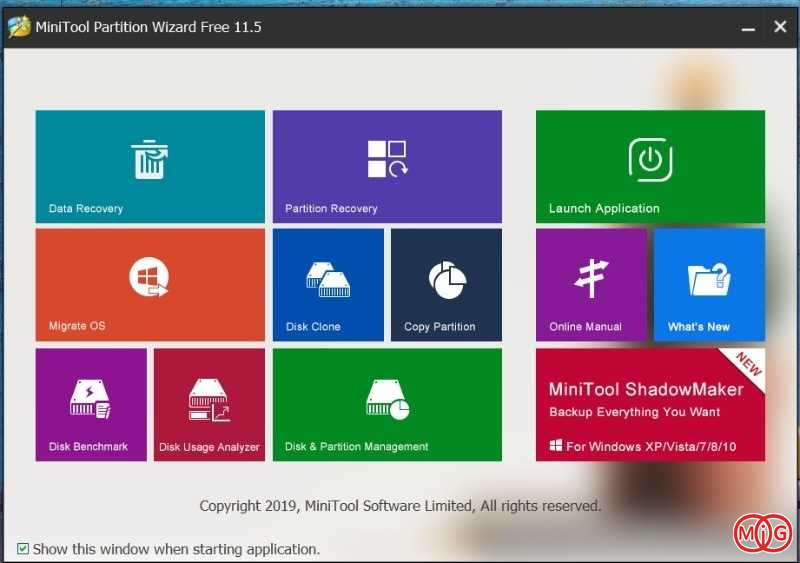
3. بر روی Disk Clone کلیک کنید.
4. بر روی Next کلیک کنید و هارد مورد نظر برای کلون کردن را انتخاب کنید.

5. مجدد بر روی Next کلیک کنید.
6. دیسک مورد نظر که میخواهید هارد HDD خود را کلون کنید انتخاب کنید و بر روی Next کلیک کنید.
7. گزینه Copy را انتخاب کنید. اگر SSD شما از هارد قدیمی شما حافظه کمتری دارد Fit partitions to entire disk را اتخاب کنید، در غیر اینصورت بهتر است Copy partitions without resizing را اناتخاب کنید.
8. در پاپ آپ ظاهر شده بر روی Finish کلیک کنید.
9. برای پایان عملیات بر روی Apply کلیک کنید.
نصب SATA SSD
در اینجا باید هارد HDD خود را را رایانه جدا کنید ، اگر به این کار وارد نیستید از کسی که تخصص کافی دارد کمک بخواهید.
همچنین برای اینکه بعدا بخواهید هارد را به رایانه متصل کنید مراحل باز کردن پیچ ها را میتوانید عکس برداری کنید.
1. رایانه خود را بر روی یک سطح صاف قرار دهید.
2. رایانه را خاموش کنید و از برق خارج کنید.
3. هارد دیسک خود را پیدا کنید ، در اکثر لپ تاپ ها هارد در زیر پنل قابل جابجایی قرار دارد.

4. به کمک پیچ گوشتی پیچ ها را در بیاورید.
5. پوشش را بردارید.
6. پیچ های نگه دارنده هارد HDD را بردارید.
7. کابل ها را از هارد HDD در بیاورید.
8. هارد را بردارید.

)

مشاهده نظرات بیشتر...